黑鲨一键重装系统如何使用呢?估计很多小伙伴都有这样的疑问,如果想要使用黑鲨一键重装系统就需要在电脑系统可以勉强正常状态下使用,系统崩溃时是使用不了滴。我整理了使用教程,一起来了解一下吧
黑鲨一键重装系统是一款在线系统重装工具,根据操作流程指示即可实现系统的重装。而且重装方式也是多种多样。下面,我就给大家介绍一下黑鲨一键重装系统的使用方法
1、打开下载好的黑鲨装机大师,点击一键装机下的系统重装,我们可以看到这个操作界面和下载火(xiazaihuo.com)一键重装系统是非常相似的
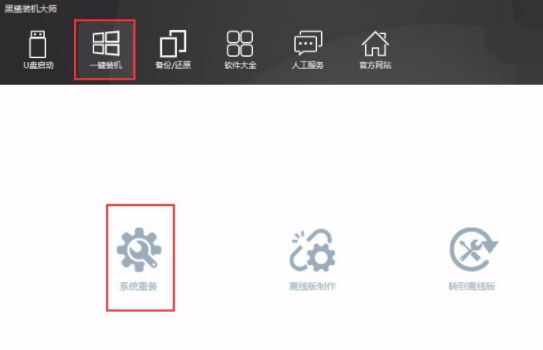
系统重装电脑图解1
2、开始本地环境检测,点击下一步

黑鲨电脑图解2
3、选择需要安装的系统
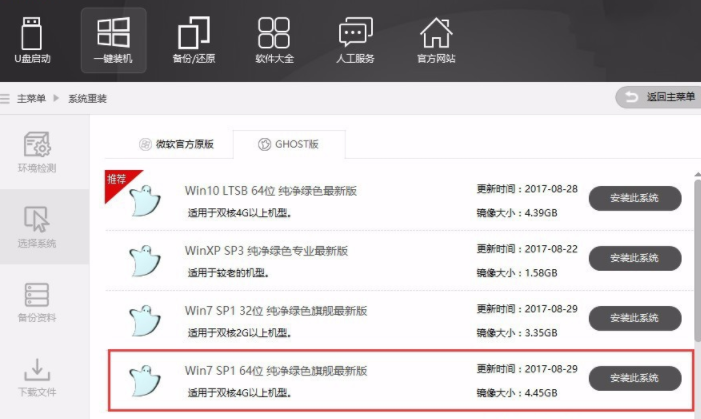
系统重装电脑图解3
4、选择需要备份的数据

系统重装电脑图解4
5、开始下载系统

处理电脑怎么安装打印机驱动
电脑如何电脑呢?很多办公新手买来打印机就会有疑惑,为什么打印机不能用呢?其实这是因为它缺少了驱动的程序.接下来,我就给大家介绍一下电脑安装打印机驱动的方法
系统重装电脑图解5
6、完成后自动重启电脑,选择PE模式进入

一键重装系统电脑图解6
7、等待文件的加载

黑鲨一键重装系统使用电脑图解7
8、进入PE桌面,打开PE装机工具,点击安装

黑鲨一键重装系统使用电脑图解8
9、开始安装系统,驱动的安装,等待一会儿就可以看到全新的系统啦

系统重装电脑图解9

黑鲨电脑图解10
解决无忧一键重装win7教程
无忧系统助手如何一键重装一键重装系统呢?其实现在很多系统重装软件的操作都是非常简单的,根据提示轻松点击一下即可自动重装系统.我给大家整理了无忧一键重装win7系统的详细步骤,赶紧来瞧瞧吧






